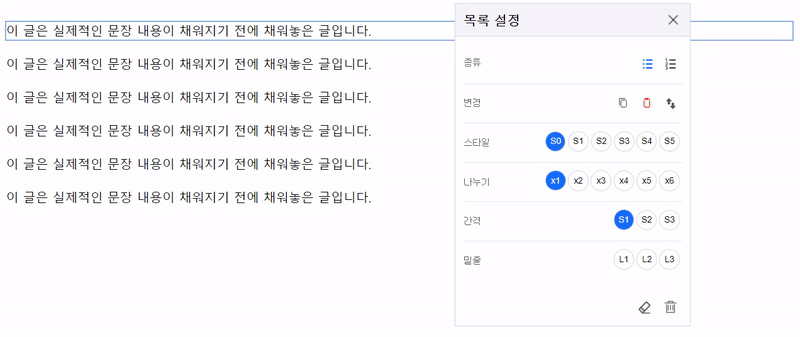본문 영역
목록 설정창
문서를 만들다보면 글자와 이미지를 간결하게 정렬하기 위해 목록(
몽9 에디터는 웹표준에 맞는 문서 제작을 위해 순서가 없는 목록
목록에 마우스를 올리면(hover), 목록설정 버튼이 나타납니다. 이때 클릭히사면, 목록 설정창이 나타납니다.
ul / ol) 태그를 자주 사용하게 됩니다.몽9 에디터는 웹표준에 맞는 문서 제작을 위해 순서가 없는 목록
ul과 순서가 있는 목록 ol을 구분하여
미리 만들어진 블록을 제공합니다. 목록에 마우스를 올리면(hover), 목록설정 버튼이 나타납니다. 이때 클릭히사면, 목록 설정창이 나타납니다.
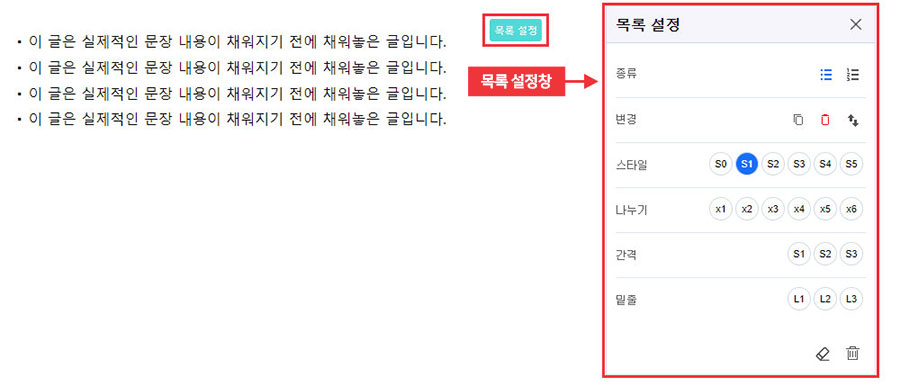
종류 & 스타일
몽9 에디터에서 목록은 크게 순서가 없는 목록과 순서가 있는 목록으로 구분됩니다.
순서가 없는 목록는
순서가 없는 목록는
ul태그를 사용하고, 순서가 필요한 목록은 ol태그를 사용하게 되는데 이것은 웹표준을 지키기 위해서 중요한 부분입니다.-
순서가 없는 목록
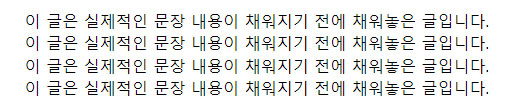
ul.m9-list-style-0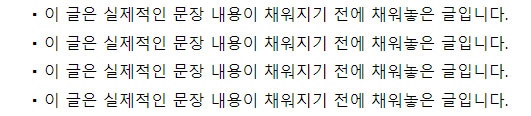
ul.m9-list-style-1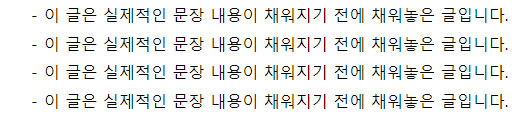
ul.m9-list-style-2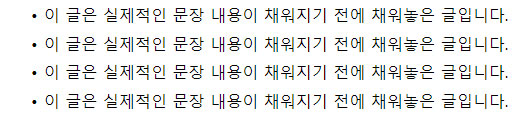
ul.m9-list-style-3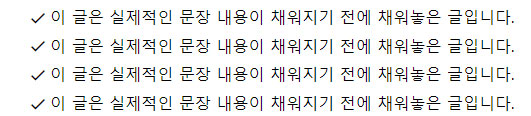
ul.m9-list-style-4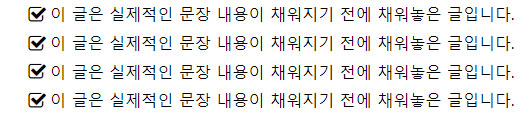
ul.m9-list-style-5 -
순서가 있는 목록
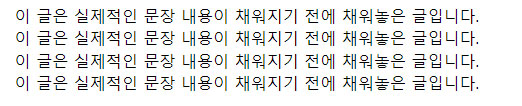
ol.m9-list-style-0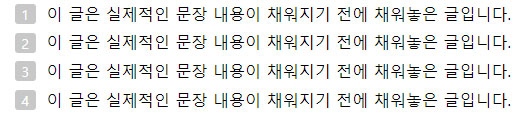
ol.m9-list-style-1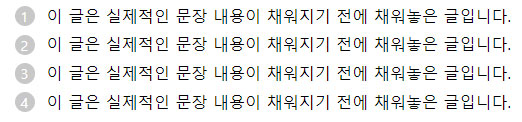
ol.m9-list-style-2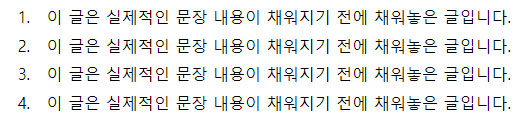
ol.m9-list-style-3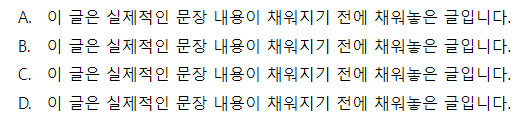
ol.m9-list-style-4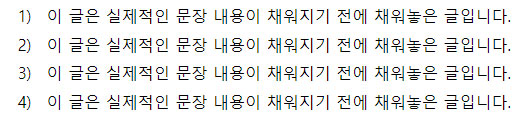
ol.m9-list-style-5
변경
목록 복사
목록 복사는 갯수를 추가하기 위해 사용됩니다. 복사 버튼을 누르면 같은 줄의 내용이 복사 되어 클릭만으로 항목(
특히 순서가 있는 목록(
li)을 추가할 수 있습니다. 특히 순서가 있는 목록(
ol)에서 갯수가 추가 될 때마다 자동으로 머리글 숫자가 변경됩니다.
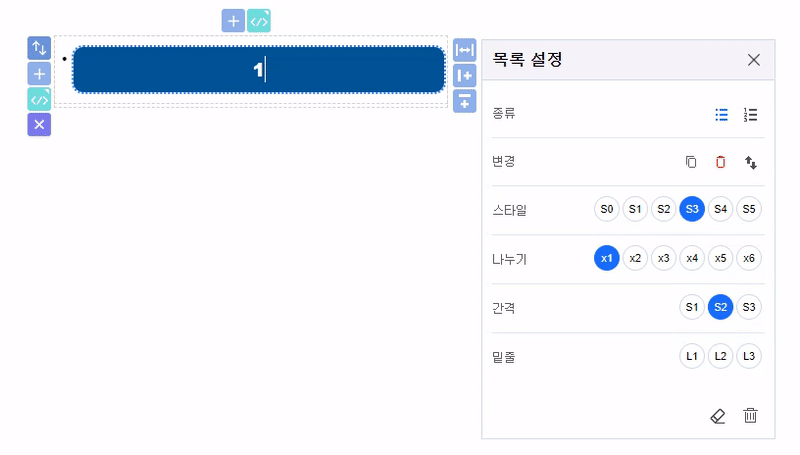
목록의 순서 변경
소스코드를 편집하지 않고도 간편하게 목록들끼리 순서 변경이 가능합니다.
순서 변경 버튼을 클릭하면 목록이 점섬으로 활성화되어 순서변경이 가능해집니다. 이때 드래그하여 원하는 위치로 옮겨줍니다.
순서 변경 버튼을 클릭하면 목록이 점섬으로 활성화되어 순서변경이 가능해집니다. 이때 드래그하여 원하는 위치로 옮겨줍니다.
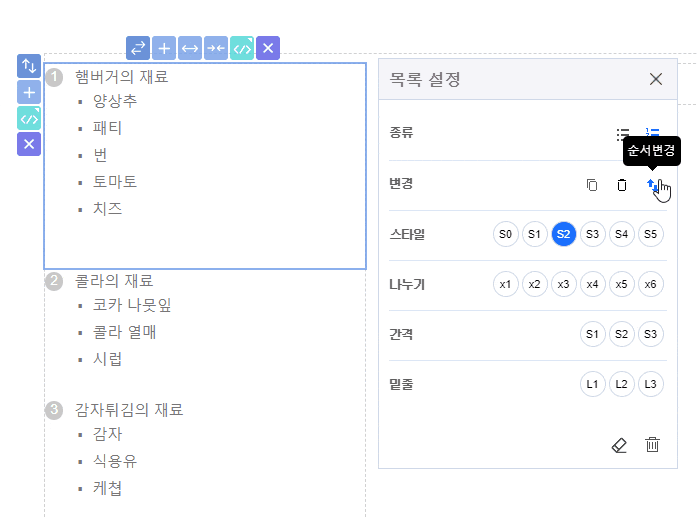
나누기
미리 정해진 클래스들을 버튼 클릭 하나로 최대 6개까지 나눌 수 있으며 어떤 기기에도 깨지지 않게 나눌 수 있습니다.
.m9-float-1, .m9-float-2, .m9-float-3, .m9-float-4, .m9-float-5, .m9-float-6 으로 처리됩니다.
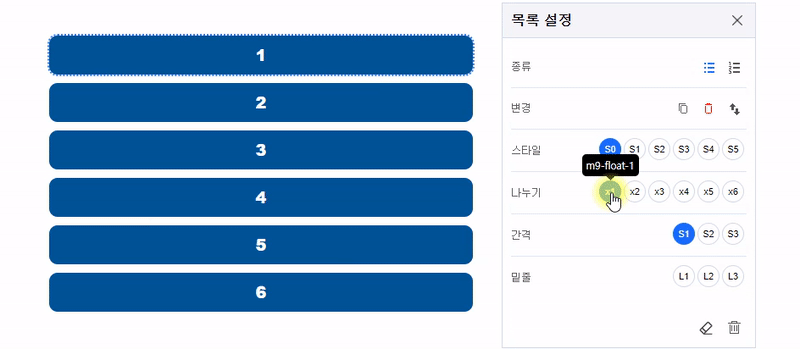
간격 조절
목록 간격을 클릭만으로 손쉽게 조절 할 수 있습니다.
.m9-spacing-1, .m9-spacing-2, .m9-spacing-3 으로 처리됩니다.
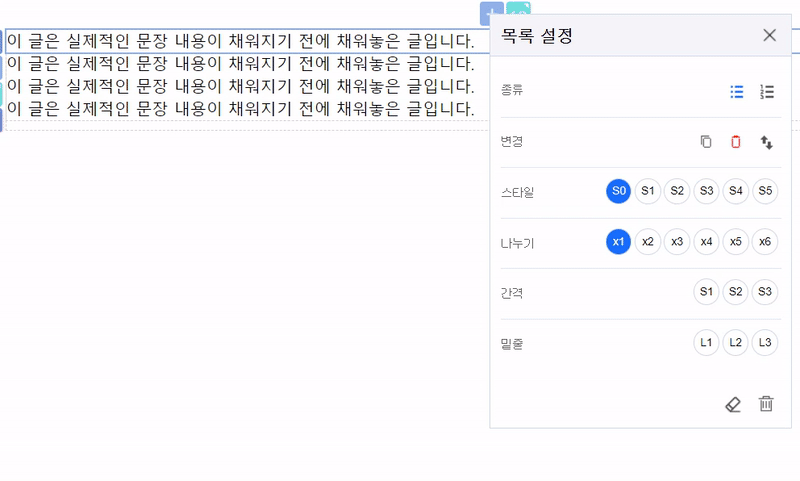
밑줄
목록 사이 구분을 지을 수 있는 점선 또는 실선을 설정 할 수 있습니다.
.m9-list-border-style-1, .m9-list-border-style-2, .m9-list-border-style-3으로 처리됩니다.